Авторизация вашего компьютера ( Mac / Windows ) означает, что вы даете этому компьютеру разрешение на доступ ко всем вашим файлам, включая приложения, аудиокниги, книги, музыку, фильмы и другой контент, поскольку на компьютерах, в отличие от iPhone, iPad или iPod, запрещено получать доступ к песням и видео, приобретенным или взятым напрокат через iTunes, без авторизации. Через iTunes можно авторизовать до 5 компьютеров. Теперь давайте посмотрим, как авторизовать компьютер в iTunes.
Прежде чем авторизовать свой компьютер, вы должны убедиться, что iTunes загружен и установлен на вашем компьютере. Если нет, вы можете нажать здесь, чтобы загрузить последнюю версию iTunes .
Шаг 1 . Откройте установленный iTunes на своем компьютере и удерживайте клавиши Control и B на клавиатуре, чтобы перейти в строку меню iTunes. Затем выберите «Магазин» > «Авторизовать этот компьютер» .
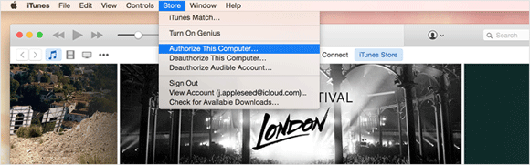
Шаг 2 . После этого просто войдите в следующий интерфейс, войдя в свою учетную запись Apple ID. Затем нажмите «Авторизовать », чтобы завершить.

( Примечание: руководство предназначено для пользователей Windows . Для пользователей Mac просто выберите «Магазин» > «Авторизовать этот компьютер» в строке меню в верхней части экрана компьютера.)
Дополнительный бонус: как узнать количество авторизованных компьютеров?
Если вы забыли, сколько компьютеров было авторизовано, вы можете выполнить следующие шаги, чтобы узнать количество авторизованных компьютеров в Tunes:
> Откройте установленный iTunes на своем компьютере, затем войдите в свою учетную запись Apple ID. Затем вы увидите основной интерфейс, как показано на рисунке ниже.
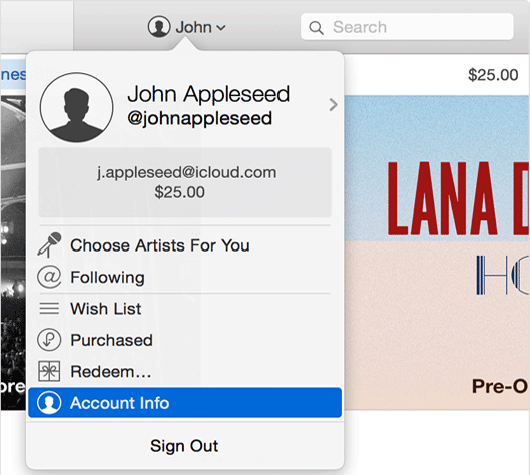
> Нажмите на свое имя в верхнем окне, чтобы отобразить раскрывающийся список. Затем просто выберите опцию « Информация об аккаунте », чтобы продолжить.
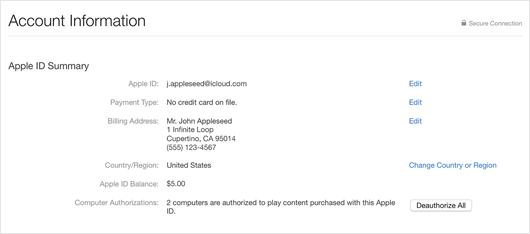
> Введите пароль еще раз, и тогда вы сможете точно узнать, сколько компьютеров было авторизовано.
Когда вы планируете продать свой старый компьютер, чтобы купить новый или отдать его на благотворительность; когда вам просто нужно временно авторизовать свой компьютер; Когда вам нужно выполнить серьезные обновления на своем компьютере, например, обновиться до Windows 10, вам, вероятно, придется деавторизовать свои компьютеры в iTunes, прежде чем предпринимать эти действия, чтобы гарантировать, что ваша конфиденциальность не будет раскрыта! В рамках деавторизации одного компьютера в iTunes вы можете:
- Откройте iTunes на компьютере, который хотите деавторизовать.
- Выберите «Магазин» > «Деавторизовать этот компьютер» в строке меню в верхней части экрана компьютера.
- Введите свой Apple ID и пароль, как будет предложено. Наконец, нажмите «Деавторизовать», чтобы подтвердить свое действие.
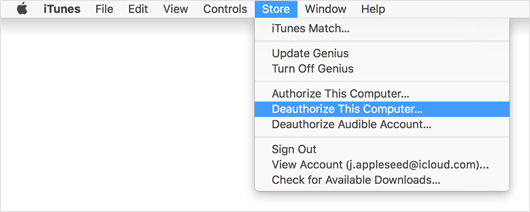
Но если вы хотите деавторизовать компьютер в iTunes, но не имеете доступа к вашему компьютеру. Например, если вы продаете свой старый компьютер до деавторизации или если ваш авторизованный компьютер не работает, вы можете решить эту проблему, деавторизовав все компьютеры. Что касается подробных шагов, просто выполните те же действия, которые указаны в разделе «Как узнать количество авторизованных компьютеров». Затем в последнем интерфейсе вы увидите опцию «Деавторизовать все компьютеры» в правом окне. Нажмите на него и дождитесь завершения процесса.
До сих пор, если вы хотите авторизовать или деавторизовать компьютер с помощью iTunes, просто следуйте инструкциям, описанным выше. А если вы ищете надежного менеджера для упорядочения файлов на вашем iPhone/iPad/iPod, вы можете попробовать Coolmuster iOS Assistant в качестве своего удобного помощника!
Похожие статьи: